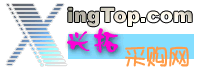 |
|
| 当前位置:会员服务 > 高级 > 网络架站探讨 > 局域网的硬件安装 |
| 《 局域网的硬件安装 》 |
| 一、网卡的安装和配置 网卡的安装和配置是整个局域网组网过程的第一步,上面已经提到网卡按总线标准可分为:PCI,ISA两种。如果买到的是PCI网卡,一般在安装和设置中,基本上不会出现什么问题,只需按照安装过程中的提示进行即可。如果买到的是ISA网卡,安装过程中可能会碰到一些硬件设备冲突问题,可用随卡带的驱动盘中的设置/诊断程序(文件名可能有几种:"diag"、"modi"、"setup.exe")来重新设置中断、I/O。例如现在绝大多数网卡都是以UM9008芯片为主控芯片,在驱动盘中有一个名为mod9008.exe的文件,用来设置网卡的工作方式,可将网卡设置为PnP方式或跳线方式。当把网卡改为跳线方式后,必须用另一个名为diag9008的文件来调整网卡的参数(中断、I/O地址等)。一般网卡出厂时,中断被设为3,I/O地址设为300H。 以上介绍的是在DOS下对网卡的诊断和设置,当网卡插入主板,重新启动计算机后,还必须进行Windows的设置。如果启动机器后,Windows报告检测到新的硬件,可按照其提示进行网卡设置。也可以在启动后在"控制面板"的"网络"选项中选择"添加→适配器",然后选择厂商和网卡型号,按"确定"后在网络窗口中会显示添加的网卡设备,同时还会安装相应的网络协议和网络客户。双击"网络用户"在出现的对话框中可以选择登录到某个WindowsNT的域,以及登录选项。 最后来看一看在网络对话框中"标识页"的内容,实际上是给你的机器取网上的名字和划分工作组的地方。首先,在"计算机名"中取一个名字,就是你的机器在网上的代号,其他人可以在"网上邻居"中用这个名字访问你的机器;其次,还要决定你的机器在哪个工作组中,在同一局域网中工作组的名字必须相同。在"访问控制"中,如果是NT的用户,选择"用户级访问控制";如果非NT用户,选择"共享级访问控制"。 二、双绞网线制作 组建局域网时制作网线是必不可少的一步,下面就给大家介绍一下如何制作网线。线序见下图:
AMP双绞电缆内有8根电线,分为4对,每一对就是一对双绞线,依次为:(橙,白/橙);(绿,白/绿);(棕,白/棕);(蓝,白/蓝)("白/橙"指白线上有橙色的色点) |
| 精华文章先睹为快 玩转电脑从此简单 |
本站所有文章的著作权归作者所有 |
责任编辑 |